Πώς να αντιστρέψετε ένα βίντεο στο iPhone: Ένα λεπτομερές σεμινάριο
Συνήθως, παίζουμε τα βίντεό σας προς τα εμπρός. Αλλά μερικές φορές, η αναπαραγωγή του βίντεό σας προς τα πίσω μπορεί να δημιουργήσει περισσότερη διασκέδαση. Μπορεί να κάνει το βίντεο πιο ελκυστικό και να μας δώσει μια εντελώς διαφορετική αίσθηση. Για παράδειγμα, μπορείτε να χρησιμοποιήσετε το εφέ αναπαραγωγής προς τα πίσω για να εμφανίσετε τις αλλαγές από το παρόν στο παρελθόν. Ή μπορείτε να αντιστρέψετε ορισμένες κινήσεις, κάνοντάς το σαν μαγικό με ένα εφέ κατά της βαρύτητας. Είναι όλο και πιο δημοφιλές σε πλατφόρμες κοινής χρήσης βίντεο. Μπορεί να θέλετε να ρωτήσετε πώς να αντιστρέψετε ένα βίντεο στο iPhone. Σε αυτό το άρθρο, θα σας δώσουμε την τέλεια απάντηση, ανεξάρτητα από το αν προτιμάτε να χρησιμοποιείτε το iPhone σας, ένα διαδικτυακό εργαλείο ή θέλετε υψηλής ποιότητας έξοδο.
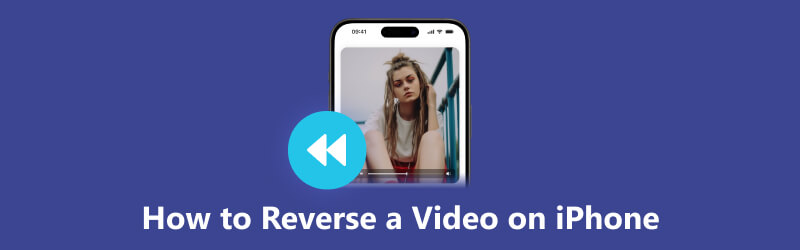
- ΛΙΣΤΑ ΟΔΗΓΩΝ
- Μέρος 1. Πώς να αντιστρέψετε ένα βίντεο στο iPhone χωρίς επιπλέον εφαρμογή
- Μέρος 2. Μπορεί το iMovie Reverse Video στο iPhone
- Μέρος 3. Μπόνους: Αντίστροφη εικόνα iPhone με έξοδο υψηλής ποιότητας
- Μέρος 4. Συχνές ερωτήσεις σχετικά με τον τρόπο αντιστροφής ενός βίντεο στο iPhone
Μέρος 1. Πώς να αντιστρέψετε ένα βίντεο στο iPhone χωρίς επιπλέον εφαρμογή
Δεν υπάρχει ενσωματωμένη δυνατότητα αντιστροφής βίντεο σε ένα iPhone. Αν θέλετε να αντιστρέψετε το βίντεό σας χωρίς εφαρμογή, πρέπει να χρησιμοποιήσετε έναν διαδικτυακό αντιστροφέα βίντεο.
Το Clideo Online Video Reverser είναι ένα δωρεάν και εύχρηστο εργαλείο αντιστροφής βίντεο. Σας δίνει πολλές επιλογές για αντίστροφα βίντεο. Μπορείτε να προσαρμόσετε την αντίστροφη ταχύτητα και να επιλέξετε τη σίγαση του βίντεο. Επιπλέον, υποστηρίζει πολλές δημοφιλείς μορφές εξόδου όπως MP4, AVI, MPEG, WMV και άλλα. Ας μάθουμε πώς να αντιστρέψετε το βίντεό σας με τον δωρεάν διαδικτυακό αντιστροφέα.
Ανοίξτε το πρόγραμμα περιήγησής σας και αναζητήστε το Clideo Online Video Reverser. Για να ανεβάσετε το βίντεο που πρέπει να αντιστραφεί, πατήστε το Επιλέξτε το αρχείο κουμπί.
Επιλέξτε μια αντίστροφη ταχύτητα από 0,5x, 1x και 2x. Εάν προτιμάτε να μην συμπεριλάβετε τον ήχο, ελέγξτε το Σίγαση βίντεο. Επιλέξτε μια μορφή για το αντίστροφο βίντεο στο κάτω μέρος. Τέλος, πατήστε Εξαγωγή.
Μετά το αντίστροφο, μπορείτε να το κάνετε προεπισκόπηση. Στη συνέχεια, μπορείτε να επιλέξετε να κατεβάσετε το αντίστροφο βίντεο ή να το επεξεργαστείτε.
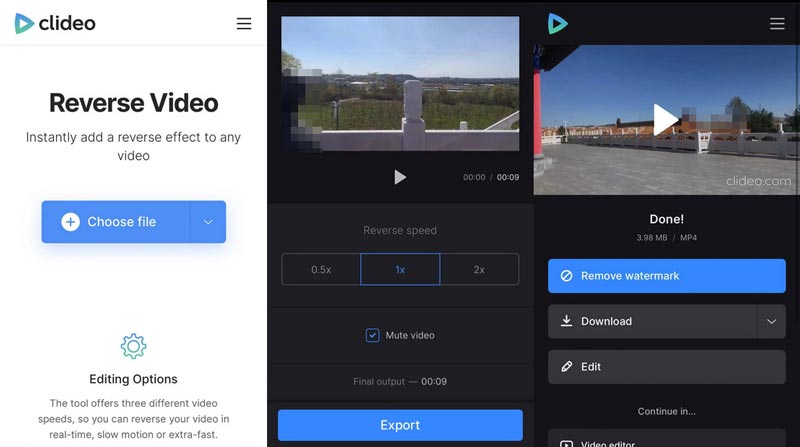
Το Clideo είναι καλό στην αντιστροφή βίντεο σε μικρά μεγέθη. Ωστόσο, όταν ανεβάζετε ένα βίντεο 50 MB ή μεγαλύτερο, η διαδικασία μεταφόρτωσης είναι πολύ αργή. Επομένως, εάν πρέπει να ασχοληθείτε με μεγάλα βίντεο, είναι προτιμότερο να επιλέξετε άλλες επιλογές.
Μέρος 2. Μπορεί το iMovie Reverse Video στο iPhone
Το iMovie είναι το ενσωματωμένο εργαλείο επεξεργασίας βίντεο και δημιουργίας ταινιών στο iPhone σας. Με αυτό, μπορείτε να κάνετε απλή επεξεργασία βίντεο, όπως περικοπή, κοπή, ρύθμιση της ταχύτητας και πολλά άλλα. Μπορεί το iMovie να αντιστρέψει ένα βίντεο και στο iPhone; Η απάντηση είναι όχι. Η αντίστροφη λειτουργία του iMovie είναι διαθέσιμη μόνο στην έκδοση για Mac. Αν θέλετε μια εφαρμογή να αντίστροφο βίντεο στο iPhone σας, δοκιμάστε το Reverse Video Editor.
Το Reverse Video Editor έχει σχεδιαστεί για την αντιστροφή βίντεο για χρήστες iPhone. Έχει απλή διεπαφή και προσφέρει βασικές δυνατότητες αντίστροφης λειτουργίας. Με αυτό, μπορείτε να αντιστρέψετε τόσο το βίντεο όσο και τον ήχο. Ωστόσο, δεν μπορείτε να προσαρμόσετε την αντίστροφη ταχύτητα ή να επεξεργαστείτε το βίντεό σας. Τώρα, ας δούμε πώς να χρησιμοποιήσετε το Reverse Video Editor για αναπαραγωγή βίντεο αντίστροφα στο iPhone.
Κατεβάστε το Reverse Video Editor από το App Store. Ανοίξτε το στο iPhone σας. Επιλέξτε ποιο βίντεο θέλετε να αντιστρέψετε.
Αρχίζει να επεξεργάζεται το βίντεο. Όταν τελειώσει, θα δείτε το παράθυρο προεπισκόπησης. Εάν δεν θέλετε τον ήχο του βίντεο, χρησιμοποιήστε το ρυθμιστικό για να απενεργοποιήσετε τον ήχο. Τέλος, πατήστε Αποθήκευση βίντεο.
Αφού τελειώσει το αντίστροφο, μπορείτε να αποθηκεύσετε το βίντεο που αντιστράφηκε ή να το μοιραστείτε απευθείας στα μέσα κοινωνικής δικτύωσης.
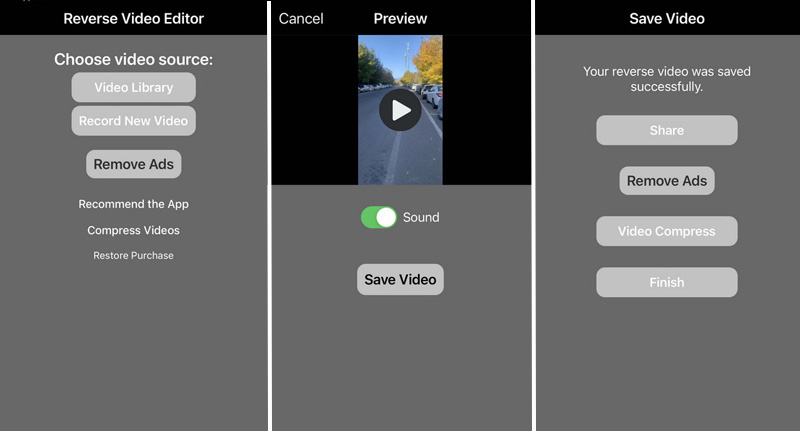
Το Reverse Video Editor είναι μια βολική επιλογή για γρήγορη αντιστροφή και κοινή χρήση βίντεο. Εάν θέλετε απλώς να αντιστρέψετε το βίντεό σας χωρίς πρόσθετες ανάγκες, θα ήταν μια εξαιρετική επιλογή.
Μέρος 3. Μπόνους: Αντίστροφη εικόνα iPhone με έξοδο υψηλής ποιότητας
Τώρα, μάθατε πώς να αντιστρέφετε βίντεο στο iPhone. Είναι βολικό να χρησιμοποιείτε το διαδικτυακό αντιστροφέα ή μια εφαρμογή. Ωστόσο, οι αναστροφείς σε μια κινητή συσκευή συχνά μειώνουν την ποιότητα του βίντεο. Εξάλλου, είναι συχνά αργοί τόσο στη διαδικασία μεταφόρτωσης όσο και στην αντίστροφη διαδικασία. Για αποτελεσματική αντιστροφή βίντεο, συνιστούμε ανεπιφύλακτα τον καλύτερο αντιστροφέα βίντεο σε επιτραπέζιο υπολογιστή.
Video Converter Ultimate είναι η καλύτερη λύση για οποιαδήποτε εργασία αντίστροφης βίντεο. Μπορεί να αντιστρέψει οποιοδήποτε βίντεο γρήγορα, ανεξάρτητα από το μέγεθος ή τη μορφή του. Προσφέρει την αντίστροφη λειτουργία στην Εργαλειοθήκη. Έτσι μπορείτε εύκολα να το βρείτε και να το χρησιμοποιήσετε. Με το επαγγελματικό εργαλείο αντιστροφής, μπορείτε να εξάγετε το ίδιο βίντεο υψηλής ποιότητας με το πρωτότυπο. Τώρα, ρίξτε μια ματιά στον τρόπο αντιστροφής βίντεο iPhone με έξοδο υψηλής ποιότητας.
- Αντιστρέψτε το βίντεο σε περισσότερες από 1000 μορφές με ένα κλικ.
- Εξαιρετικά γρήγορη ταχύτητα επαναφοράς με προηγμένη επιτάχυνση υλικού.
- Εξάγετε αντίστροφα βίντεο σε υψηλής ποιότητας, ακόμη και 1080p HD και 4K.
- Μετατροπή, περικοπή, περιστροφή, περικοπή και προσθήκη εφέ σε αντίστροφα βίντεο.
Κατεβάστε και εκκινήστε το καλύτερο πρόγραμμα αντιστροφής βίντεο στον υπολογιστή σας.
Επίλεξε το Εργαλειοθήκη καρτέλα στο επάνω μέρος. Στο Εργαλειοθήκη, μετακινηθείτε προς τα κάτω για να βρείτε το Video Reverser. Ή πληκτρολογήστε το απευθείας στο πλαίσιο αναζήτησης. Στη συνέχεια κάντε κλικ στο Αντιστροφέας βίντεο.
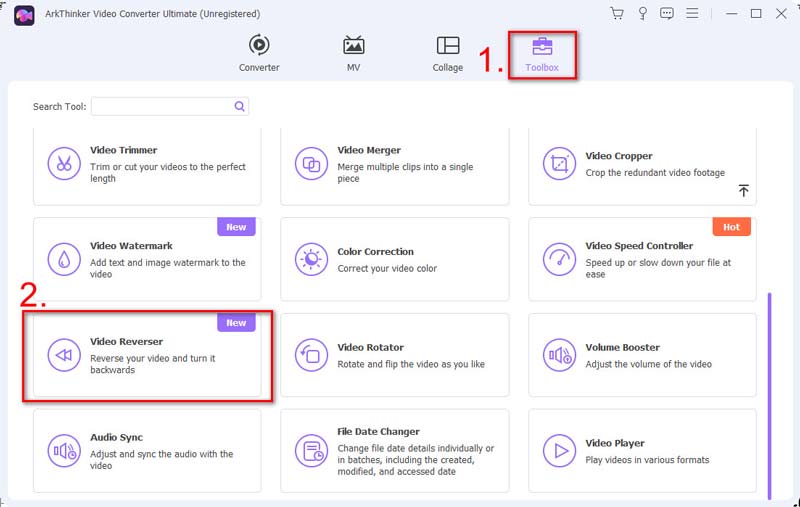
Για να προσθέσετε το βίντεο που πρέπει να αντιστραφεί, μπορείτε να κάνετε κλικ στο κουμπί +.
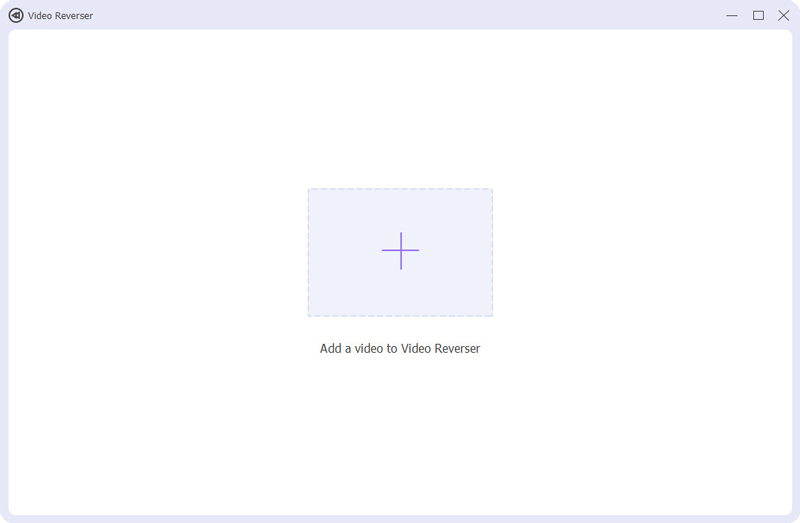
Μπορείτε να κόψετε τα ανεπιθύμητα μέρη. Στη συνέχεια, μετονομάστε το και επιλέξτε έναν φάκελο για να αποθηκεύσετε το αντίστροφο βίντεο. Τέλος, κάντε κλικ στο Εξαγωγή.
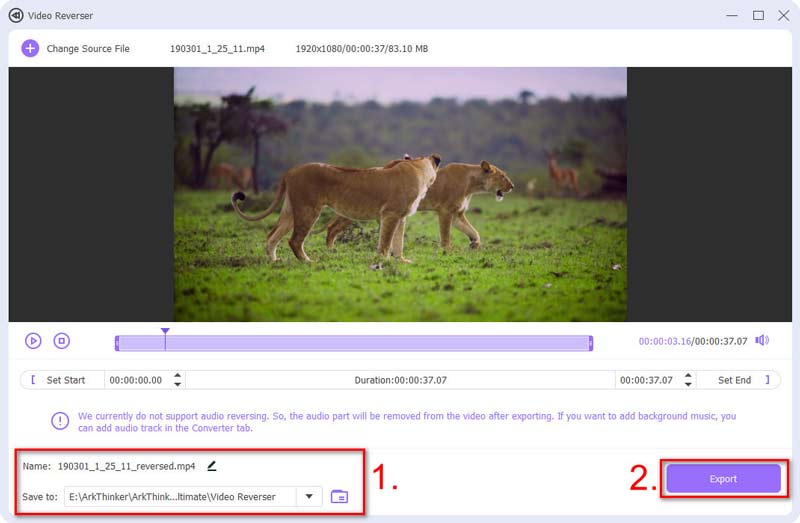
Όταν ολοκληρωθεί το αντίστροφο, θα δείτε το βίντεο που μόλις αντιστράφηκε στον φάκελο. Το αντίστροφο βίντεο είναι τόσο καθαρό όσο το αρχικό. Εάν έχετε περισσότερες ανάγκες επεξεργασίας, το πρόγραμμα αντιστροφής βίντεο μπορεί επίσης να σας βοηθήσει. Μπορείτε επίσης να χρησιμοποιήσετε το Video Converter Ultimate για να βελτιώσετε την ποιότητα του βίντεο, μεγεθύνετε το βίντεο, προσθέστε υδατογραφήματα και πολλά άλλα. Απλώς κατεβάστε το και δοκιμάστε περισσότερες δυνατότητες που παρέχει το πρόγραμμα αντιστροφής βίντεο.
Μέρος 4. Συχνές ερωτήσεις σχετικά με τον τρόπο αντιστροφής ενός βίντεο στο iPhone
Μπορείτε να παίξετε βίντεο αντίστροφα σε iPhone;
Το iPhone δεν διαθέτει ενσωματωμένη δυνατότητα αναπαραγωγής βίντεο αντίστροφα. Για να αντιστρέψετε το βίντεο, μπορείτε να χρησιμοποιήσετε μια εφαρμογή τρίτου κατασκευαστή, όπως το Reverse Vid.
Γιατί πρέπει να αντιστρέψετε ένα βίντεο σε ένα iPhone;
Πρέπει να αντιστρέψετε ένα βίντεο όταν θέλετε να δείξετε πώς αλλάζουν τα πράγματα από το παρόν στο παρελθόν. Ή όταν θέλετε να προσθέσετε αστεία και μαγικά εφέ σε κάποιες κινήσεις. Για παράδειγμα, πετάξτε το καπέλο σας και κάντε το να μοιάζει σαν να πέφτει στο κεφάλι σας.
Πώς αντιστρέφετε ένα βίντεο στο iPhone CapCut;
Ανοίξτε το CapCut και πατήστε Νέο έργο για να ανεβάσετε το βίντεό σας. Πατήστε το ΑΝΤΙΣΤΡΟΦΗ επιλογή στο κάτω μέρος. Μετά από λίγο, το αντίστροφο βίντεό σας είναι έτοιμο.
Συμπέρασμα
Θα ήταν πολύ διασκεδαστικό να αντιστρέψετε βίντεο. Για να σας βοηθήσουμε σε αυτό, μοιραζόμαστε 3 μεθόδους πώς να αντιστρέψετε ένα βίντεο στο iPhone. Αφού το διαβάσετε, θα μπορείτε να αναπαράγετε βίντεο αντίστροφα στο iPhone, στο διαδίκτυο ή στην επιφάνεια εργασίας σας. Ενώ οι συσκευές αντιστροφής σε κινητές συσκευές είναι βολικές, το ισχυρό λογισμικό αντιστροφής αξίζει επίσης μια δοκιμή. Το ArkThinker Video Converter Ultimate προσφέρει υψηλότερη ποιότητα στο αντίστροφο βίντεο και μεγαλύτερη ταχύτητα. Δεν θα σας απογοητεύσει όταν αντιστρέφετε τα βίντεό σας. Εάν θεωρείτε ότι η ανάρτηση είναι χρήσιμη για την επαναφορά του βίντεο, μη διστάσετε να τη μοιραστείτε με την οικογένεια και τους φίλους σας.
Τι γνώμη έχετε για αυτό το post; Κάντε κλικ για να βαθμολογήσετε αυτήν την ανάρτηση.
Εξοχος
Εκτίμηση: 4.9 / 5 (με βάση 316 ψήφοι)
Βρείτε περισσότερες λύσεις
3 ευκολότεροι τρόποι για να περιστρέψετε ένα βίντεο στο iPhone με υψηλή ποιότητα Συγκεκριμένο σεμινάριο για να αναστρέψετε ένα βίντεο στο iPhone για αρχάριους Επιβραδύνετε εύκολα ένα βίντεο στο iPhone [Συμβουλή μπόνους] Φίλτρο βίντεο – Πώς να προσθέσετε και να τοποθετήσετε ένα φίλτρο σε ένα βίντεο 2023Σχετικά άρθρα
- Επεξεργασία βίντεο
- Πώς να κάνετε ένα μικρό βίντεο μεγαλύτερο με 3 διαφορετικές μεθόδους
- Επαναλάβετε ένα βίντεο σε iPhone, iPad, τηλέφωνο Android και υπολογιστή
- Δωρεάν λογισμικό επεξεργασίας βίντεο – 7 καλύτερες δωρεάν εφαρμογές επεξεργασίας βίντεο
- 3 Εφαρμογές αφαίρεσης υδατογραφήματος TikTok για κατάργηση υδατογραφήματος TikTok
- Φίλτρο βίντεο – Πώς να προσθέσετε και να τοποθετήσετε ένα φίλτρο σε ένα βίντεο 2023
- Πώς να επιβραδύνετε ένα βίντεο και να κάνετε βίντεο αργής κίνησης 2023
- Διαχωρίστε το μεγάλο σας αρχείο βίντεο με 3 καλύτερα περικοπτικά ταινιών 2023
- Πώς να προσθέσετε υδατογράφημα σε βίντεο σε διαφορετικές συσκευές 2023
- 5 καλύτεροι συμπιεστές MP4 για μείωση του μεγέθους αρχείου βίντεο 2023
- Λεπτομερής οδηγός σχετικά με τον τρόπο επιβράδυνσης ενός βίντεο στο Snapchat 2023



